iPad가 많이 사용되고 있지만 다른 태블릿과 마찬가지로 가끔 문제가 발생합니다. iPad 사용자가 가장 흔히 겪는 문제는 기기가 갑자기 꺼짐 현상이 발생하는 것입니다. 이 문제에 대한 해결 방법은 다양하며, 본문에서는 아이패드 전원 꺼짐에 유용한 4가지 필수 방법을 소개하고 있습니다.

1 부: 아이패드 꺼졌다 켜졌다 현상의 원인
아이패드가 꺼졌다 켜졌다 하는 현상은 여러 가지 원인으로 발생할 수 있습니다. 일반적으로 다음과 같은 상황에서 이러한 현상이 나타날 수 있습니다.
- 배터리 문제: 아이패드의 배터리가 손상되었거나 소모되어서 충분한 전원 공급이 이루어지지 않을 경우, 아이패드가 꺼지고 다시 켜지는 현상이 나타날 수 있습니다. 배터리를 교체해야 할 수도 있습니다.
- 소프트웨어 문제: 아이패드의 운영 체제가 손상되었거나 충돌이 발생한 경우에도 꺼지고 켜지는 현상이 나타날 수 있습니다. 이 경우 소프트웨어를 업데이트하거나 초기화하는 등의 조치가 필요할 수 있습니다.
- 앱 충돌: 특정 앱이 아이패드의 작동에 문제를 일으킬 수 있습니다. 앱이 충돌하거나 불안정한 상태에서는 아이패드가 자동으로 꺼지고 다시 켜질 수 있습니다. 이 경우 해당 앱을 업데이트하거나 삭제해 보는 것이 도움이 될 수 있습니다.
- 하드웨어 문제: 아이패드의 하드웨어 부품에 문제가 있을 경우에도 이러한 현상이 발생할 수 있습니다. 예를 들어, 전원 버튼이 제대로 작동하지 않거나 내부 컴포넌트에 이상이 있는 경우에는 꺼지고 켜지는 문제가 발생할 수 있습니다. 이 경우 전문가의 도움이 필요합니다.
2 부: 아이패드 갑자기 꺼짐 문제를 해결하는 방법
1. 아이패드 배터리 충분히 충전하기
아이패드가 충전이 부족한 상태에서 아이패드가 꺼질 수 있으므로 충전 상태를 확인하고 충전하는 것은 중요한 단계입니다. 아이패드를 충분히 충전하려면 다음의 주의 사항을 참고하셔야 합니다.
1. 애플 공식 충전기 사용합니다. 아이패드를 충전할 때는 애플 공식 충전기를 사용하는 것이 가장 좋습니다. 다른 브랜드의 충전기를 사용할 경우 충전 속도가 느려지거나 충전이 되지 않을 수 있습니다.
2. 충전 케이블 확인합니다. 충전 케이블의 연결 부분이나 손상된 부분이 있는지 확인하세요. 손상된 케이블은 충전 속도에 영향을 줄 수 있습니다.
3. 안정적인 전원 공급합니다. 아이패드를 충전할 때는 안정적인 전원 공급이 필요합니다. 가급적이면 전기 안정기나 벽면 콘센트에 연결하여 충전하세요. 노트북이나 컴퓨터 USB 포트 등의 충전은 느릴 수 있습니다.
4. 충전 중 인터럽트 피합니다. 아이패드를 충전하는 동안 인터럽트를 피하는 것이 좋습니다. 충전 중에 아이패드를 계속 사용하거나 많은 앱을 실행하는 것은 충전 속도를 늦출 수 있습니다.
5. 충분한 충전 시간 확보합니다. 아이패드의 배터리 용량에 따라 충전 시간이 달라질 수 있습니다. 보통 전체 충전에는 몇 시간이 걸릴 수 있으므로 충분한 시간을 확보해 주세요.
6. 충전 상태 확인합니다. 아이패드가 충전 중일 때는 화면 상단에 배터리 아이콘이 표시됩니다. 충전이 완료되면 배터리 아이콘이 100%로 표시됩니다. 이때 충전기를 뽑아야 합니다.
2. 아이마이폰 픽스포로 아이패드 종료 문제 수정하기
아이마이폰 픽스포(iMyFone Fixppo)는 아이폰, 아이패드, 애플 TV 등의 iOS 기기에서 발생하는 다양한 문제를 해결할 수 있습니다. 시스템 수리 모드, iOS 업데이트/다운그레이드 모드, 장치 초기화 모드 및 복구 모드 시작/종료 모드 4가지 수정 모드를 제공하고 아이폰, 아이패드 유저이면 누구나 문제를 쉽게 해결할 수 있습니다.
주요 특징
- 데이터 손실 없이 아이패드, 아이폰 꺼짐 현상 수정합니다.
- 비밀번호 없이 아이패드 공장초기화합니다.
- iOS, iPadOS를 몇 단계로만 업데이트해 줍니다.
- 아이폰 및 아이패드를 원클릭 복구모드를 시작하고 해제합니다.
아이마이폰 픽스포를 사용하여 아이패드의 종료 문제를 해결하려면 다음 단계를 따를 수 있습니다.
단계1. 아이마이폰 픽스포를 실행하여 애플 시스템 수리 > 표준 모드를 선택합니다.


단계2. 아이패드를 컴퓨터에 연결하고 기기 시스템에 알맞는 펌웨어 버전을 선택하여 다운로드합니다.

단계3. 펌웨어 준비가 완료되면 시작 버튼을 클릭하고 아이패드 종료 문제 수정이 바로 시작될 겁니다.

3. 아이패드 최신 버전으로 업데이트하기
아이패드가 자주 꺼지는 문제를 해결하기 위해 최신 버전으로 업데이트하는 것은 좋은 시도입니다. 최신 버전으로 업데이트하면 소프트웨어적인 문제들을 해결하고 안정성을 향상시킬 수 있습니다. 아래의 단계를 따라 아이패드를 최신 버전으로 업데이트하세요.
단계1. 아이패드를 Wi-Fi에 연결하여 인터넷에 접속하고 충전하는 상태를 유지하세요.
단계2. 홈 화면에서 "설정" 앱을 열고 "일반" > "소프트웨어 업데이트" 옵션을 찾아 탭하세요.
단계3. 아이패드가 최신 버전인지 확인합니다. 현재 버전과 최신 버전이 표시됩니다. 사용 가능한 업데이트가 있다면 "다운로드 및 설치"를 탭하세요.
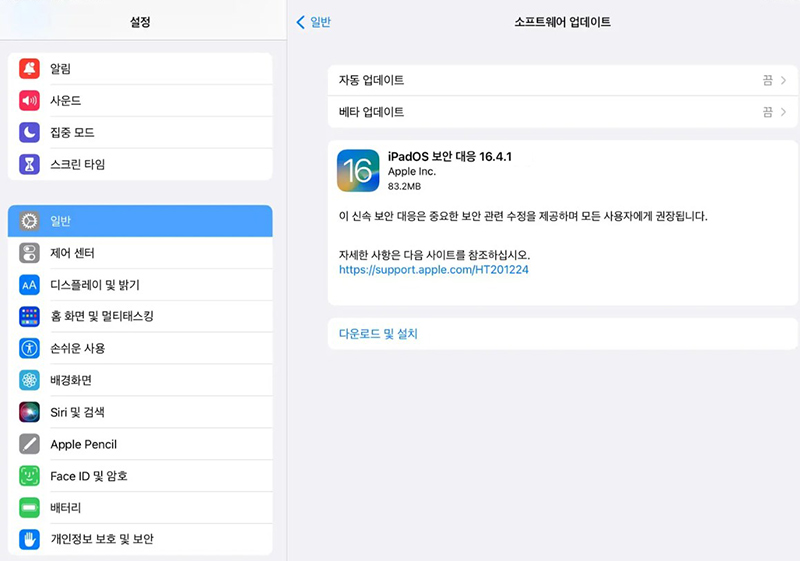
단계4. 업데이트 파일이 다운로드되면 "설치" 버튼이 표시됩니다. "설치" 버튼을 탭하여 업데이트를 진행하세요. 아이패드가 업데이트를 완료하고 자동 재부팅합니다.
팁
위 방법으로 아이패드를 업데이트할 수 없는 경우 다른 업데이트 방법을 시도할 수 있습니다. 관련 글을 참고하세요: 아이패드를 업데이트하는 방법 총정리4. 아이패드 모든 설정 재설정하기
아이패드가 자주 꺼지는 문제를 해결하기 위해 아이패드 초기화하는 것은 또한 유용한 방법입니다. 아래의 단계를 따라 아이패드의 모든 설정을 초기화하여 문제를 해결하세요.
단계1. 모든 설정을 초기화하기 전에 중요한 데이터를 백업해 두는 것이 좋습니다. iCloud 또는 컴퓨터를 사용하여 아이패드의 데이터를 백업하세요.
단계2. "설정" > "일반" > "재설정" > "모든 콘텐츠 및 설정 지우기" 옵션을 선택하여 아이패드를 초기화합니다.
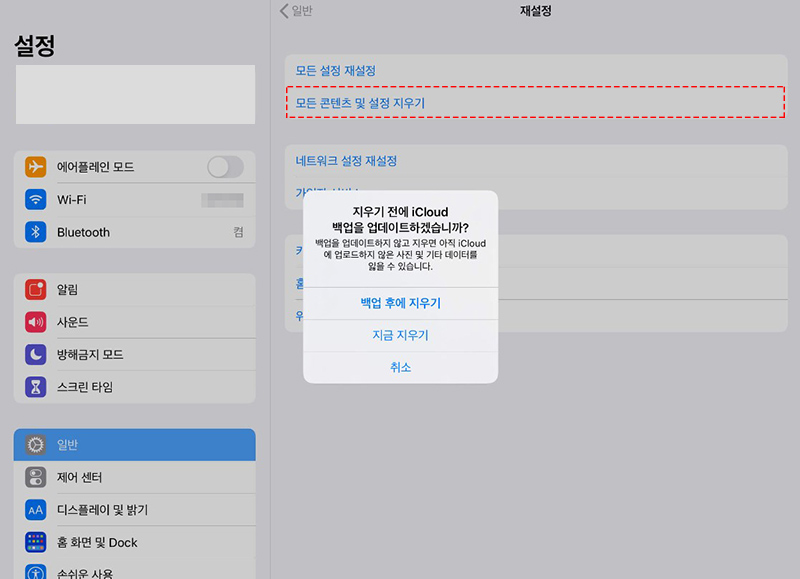
단계3. 아이패드 초기화가 완료되면 초기 설정 후에 아이패드에서 데이터를 복원할 수 있습니다. iCloud 또는 컴퓨터를 사용하여 백업 데이터를 복원하세요.
결론
아이패드가 갑작스러운 종료 현상을 보일 때는 몇 가지 해결 방법을 시도해 볼 수 있습니다. 배터리 충전 상태 확인, 아이마이폰 픽스포(iMyFone Fixppo)를 사용한 문제 수정, 최신 버전으로의 업데이트, 그리고 모든 설정을 재설정하는 방법을 시도해 보세요. 그럼에도 불구하고 문제가 지속된다면, 애플 고객 지원에 문의하여 도움을 받는 것이 좋습니다.












